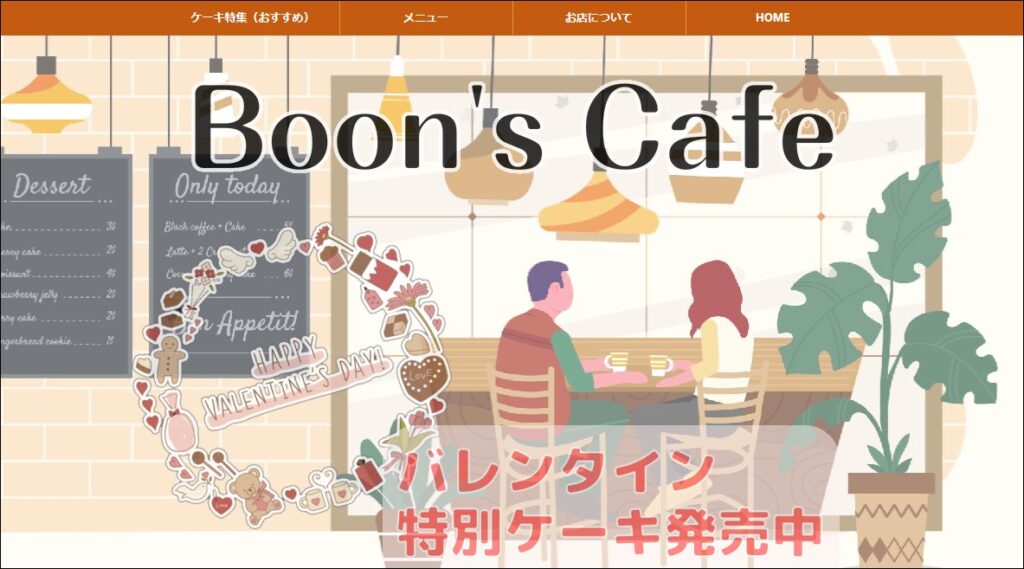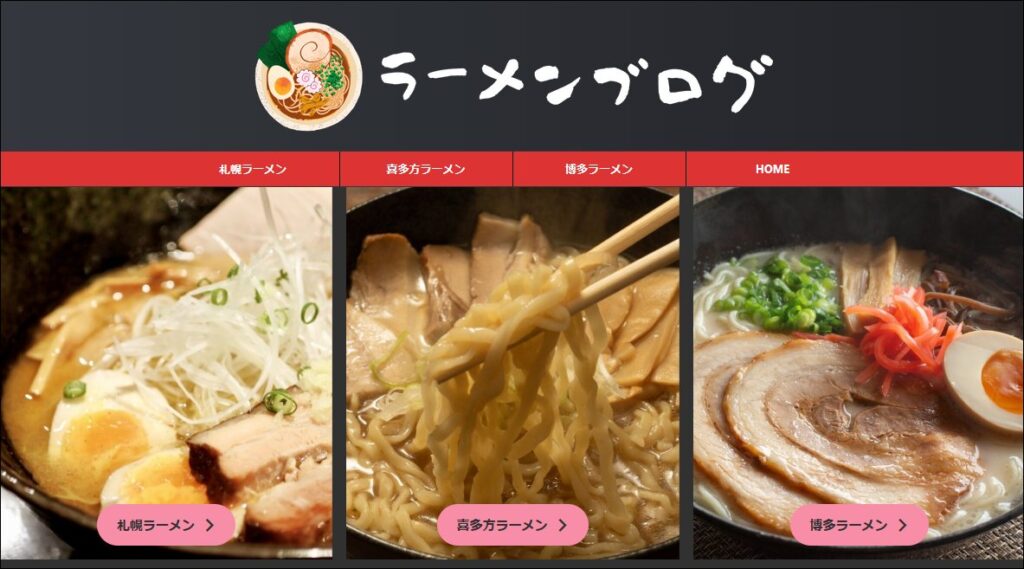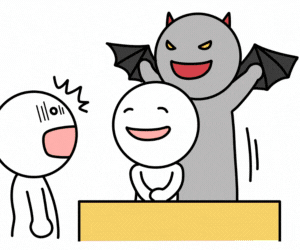本気でアフィリエイトに取り組みたいなら、「AFFINGER(アフィンガー)」がお勧めです。
AFFINGER テーマはカスタマイズ力が高く、オリジナリティのあるサイトを作るのに最適、また収益化に強いテーマのため、一日でも早く、1円でも大きく収益を上げたい方には特にお勧めです。
特典:サイトデザインの作り方、完全解説書(PDF)をお付けします
サンプルサイト2点の作り方の完全解説書となります。
本特典は、AFFINGER製品の公式特典ではありません。
本特典は、当サイトのオリジナルの特典です。
本特典に関するお問合せについては、こちら(問い合わせフォーム) からご連絡ください。
\「購入特典」を詳しく見たい方は こちら をクリックしてください/
目次
AFFINGER(アフィンガー) の始め方、購入、導入方法
AFFINGER(アフィンガー)を始めるには、最初に販売代理店から購入~ダウンロードする必要があります。専門用語が多くて難しいように感じるかもしれませんが、手順に沿って進めれば簡単にできます。
本記事では、AFFINGER(アフィンガー)の購入・導入方法を図解と手順で解説していきます。さっそく見ていきましょう!
AFFINGER(アフィンガー) の購入とダウンロード

「AFFINGER」テーマの購入は「インフォトップ」販売代理店から行います。わかりやすく解説します。

■ Step.1 Infotop(インフォトップ)への登録と購入
購入ページから WordPress テーマ「ACTION (AFFINGER6)」を選択して購入手続きを行います。
上記のボタンクリックにて、アフィンガーのサイトに移動します。
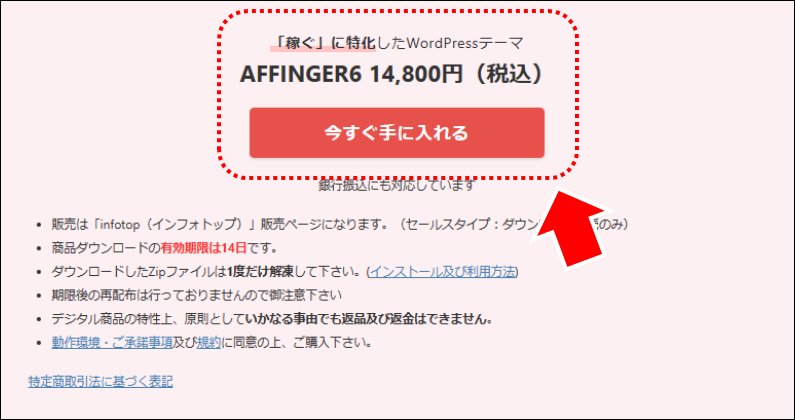
ページの中段あたりに「いますぐ手に入れる」もしくは「ご購入はこちら」のボタンがありますので、クリックして購入ページに進みます。
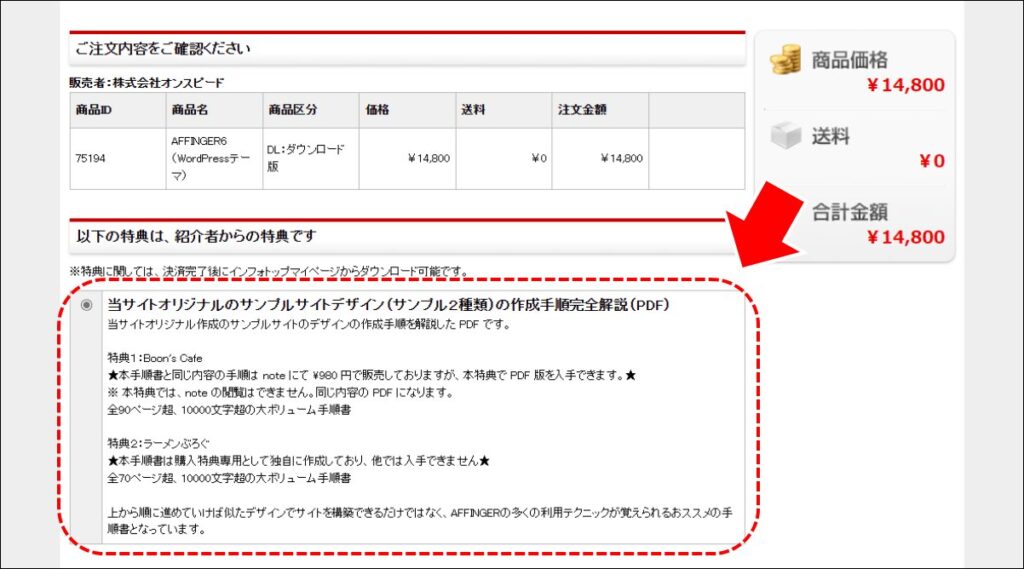
必ず、「購入者特典(当サイトオリジナルのサンプルサイトデザイン(らーめんぶろぐ)の作成手順完全解説(PDF))」が表示されていることを確認 し、ご購入ください。(特典表示のない画面からの購入において、後日の特典のご提供は致しかねますのでくれぐれもご注意ください。)
※ アフィリエイトリンクからの購入が正常に反映されない場合、特典が付与されません。その場合も返金及び返品は一切できかねますので予めご了承下さいませ。
画面上の表示内容に従って登録を行い、購入まで完了します。

■ Step.2 Infotop からファイルをダウンロードする(購入後14日以内必須)
AFFINGER を購入した後、インフォトップのページから AFFINGER をダウンロードします。
購入後14日以内のみダウンロードが可能です。(14日を超えたらダウンロードができません)、必ず早めにダウンロードしてください。
購入後「注文履歴」タブをクリックします。
インフォトップへログイン後、「注文履歴 ダウンロード」タブをクリックします。

こちらのページから、ダウンロードできるすべてのファイルをダウンロードします。
(14日以内がダウンロードできる期限となりますので、ダウンロードするものはすべてダウンロードしておきます)
購入した AFFINGER の 「ダウンロード」 ボタンが表示されていますので、クリックしてダウンロードします。ZIP ファイルをダウンロードします。
(インフォトップ公式「商品ダウンロード方法の説明ページ」はこちら)

WordPress テーマ「AFFINGER」のインストール方法

ダウンロードした AFFINGER を WordPress にインストールします。
次の2ファイル(ダウンロードしたファイル)を使います。
- affinger.zip ( アフィンガー親テーマ)
- affinger-child.zip (アフィンガー子テーマ)
■ Step.1 テーマ(親テーマ、子テーマ)をインストールする
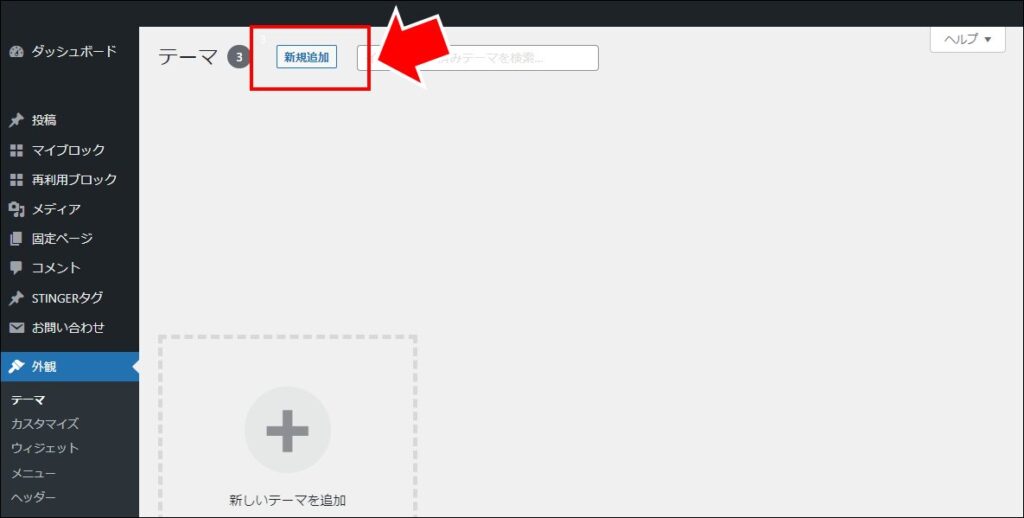
WordPress の管理画面から、「外観」→「テーマ」を選択して、上部の「新規作成」ボタンをクリックします。
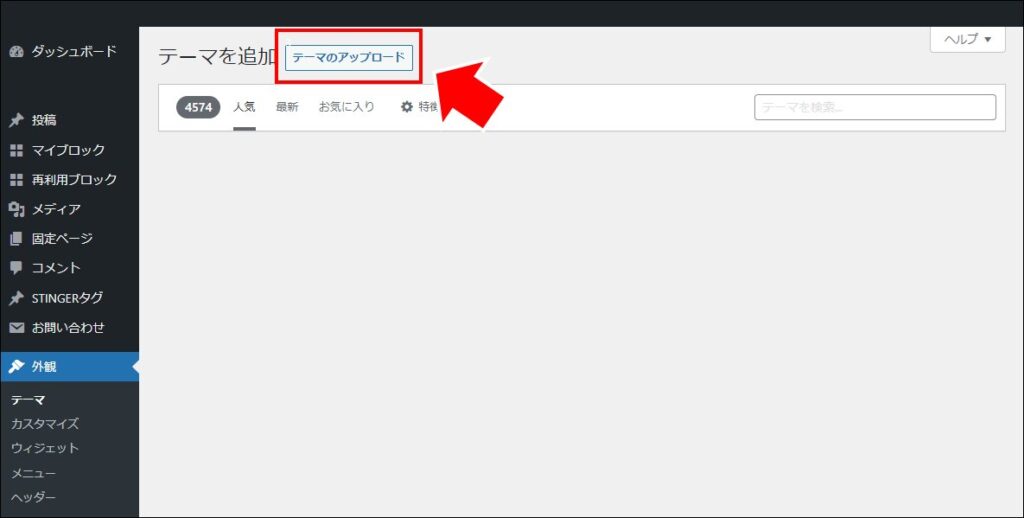
「テーマのアップロード」ボタンをクリックします。
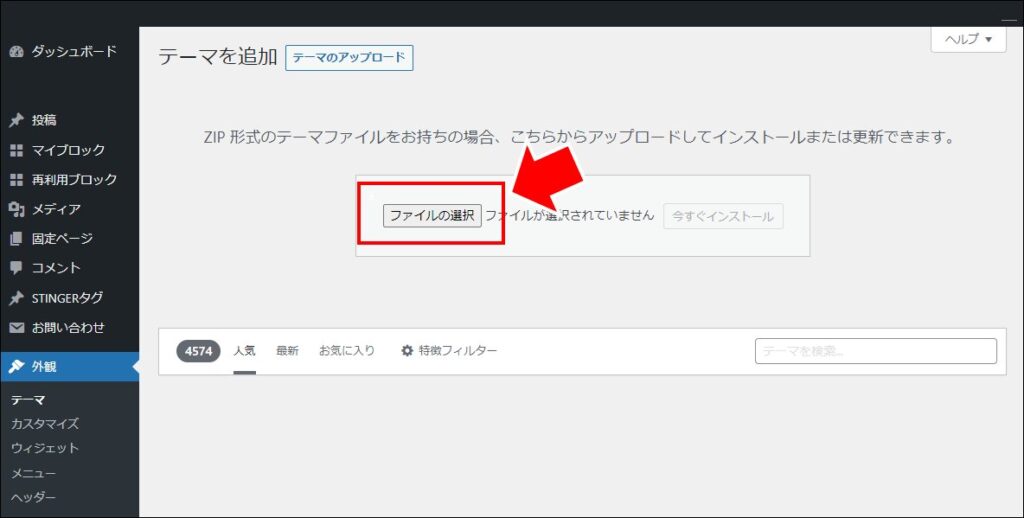
「ファイルの選択」ボタンから、先ほどダウンロードしたファイル「affinger.zip」を指定してインストールします。
続けて、同じ操作を行い、 先ほどダウンロードしたファイル「affinger-child.zip」も指定してインストールします。

■ Step.2 テーマ(子テーマ)を有効化する
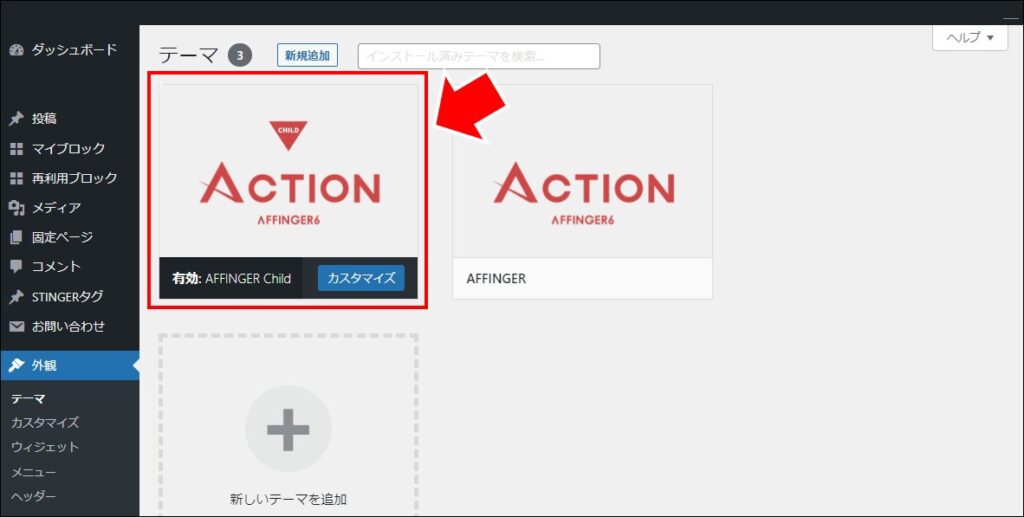
インストールしたテーマ( WordPress の管理画面から「外観」→「テーマ」)から、「AFFINGER Child」の「有効化」ボタンをクリックして、テーマを有効化します。

■ Step.3 インストール後に保存ボタンを一回押す
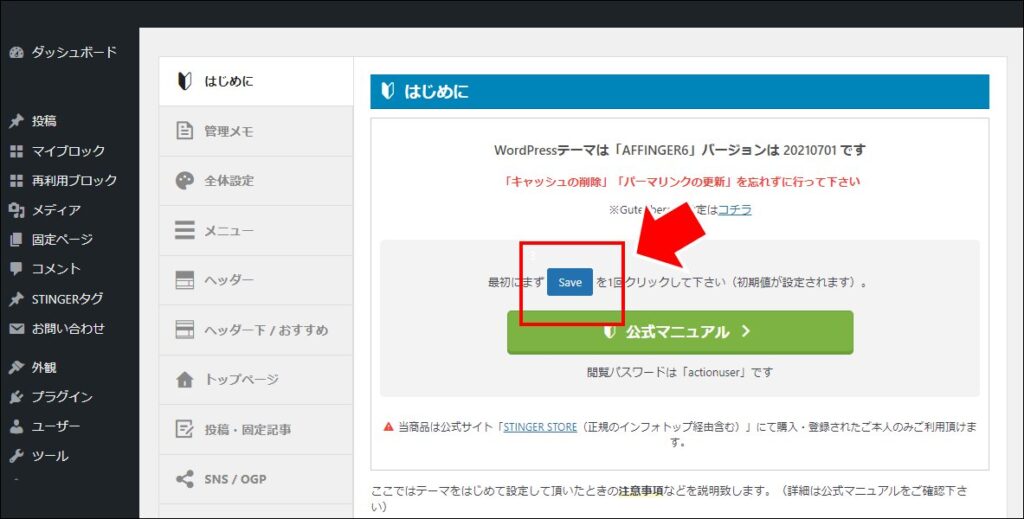
WordPress の管理画面から「AFFINGER 管理」を選択して、「Save」ボタンを一回クリックします。
AFFINGER を利用するために必要な情報の内部の設定が行われます。「おまじない」だと思ってクリックしてください。

■ Step.4 パーマリンクを更新する

WordPress の管理画面から、「設定」→「パーマリンク」を選択して、「変更を保存」を一回クリックします。
こちらも、内部の設定を更新するためです。 「おまじない」と思ってクリックしてください。

STINGER STORE への登録

AFFINGER の最新版ファイルの入手や、特典プラグインのダウンロード(入手)のために、STINGER STORE に登録します。
■ Step.1 STINGER STORE から登録画面を表示する
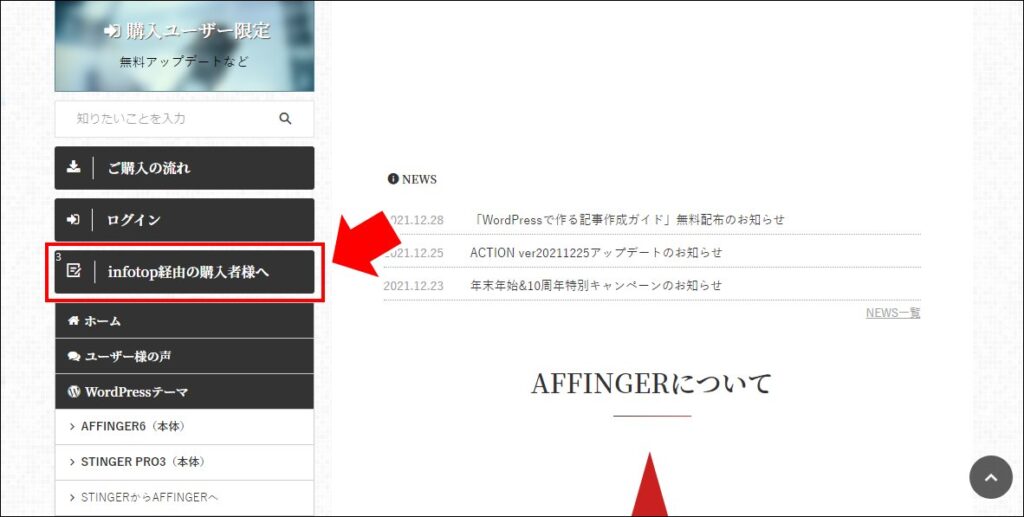
STINGER STORE のトップページを表示します。
「infotop 経由の購入者様へ」をクリックします。

■ Step.2 STINGER STORE に新規登録する
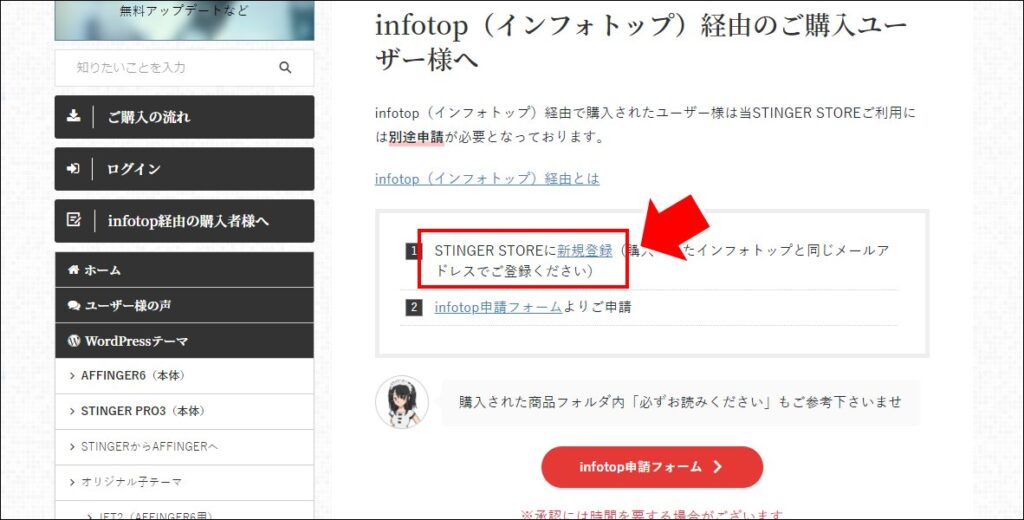
新規登録のリンクより登録を行います。この際、登録のメールアドレスは、必ず、infotop にユーザー登録したメールアドレスを同じものを指定します。

■ Step.3 infotop 申請フォームより申請する
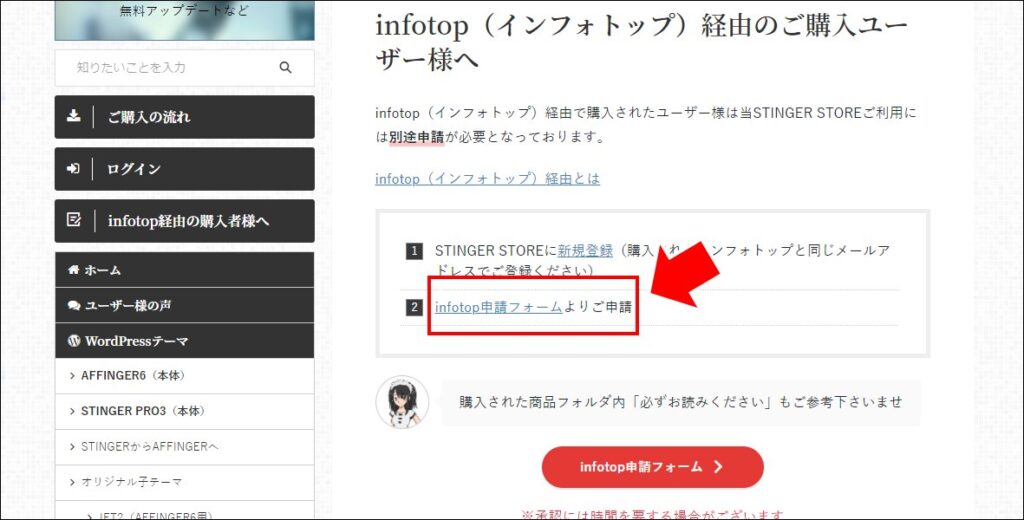
infotop 申請フォームのリンクをクリックして、購入内容の申請を行います。
(※)登録時に必要な「infotop ご注文ID」は、infotop の購入履歴ページから確認できます。

特典プラグインの入手とインストール

特典プラグインを STINGER STORE からダウンロードしてインストールします。
特典プラグインは期間限定のため、早めにダウンロードしておきます。今すぐに使わない場合でも、後から使いたくなった場合に事前にダウンロードしてあることで利用が可能です。
■ Step.1 STINGER STORE にログインする
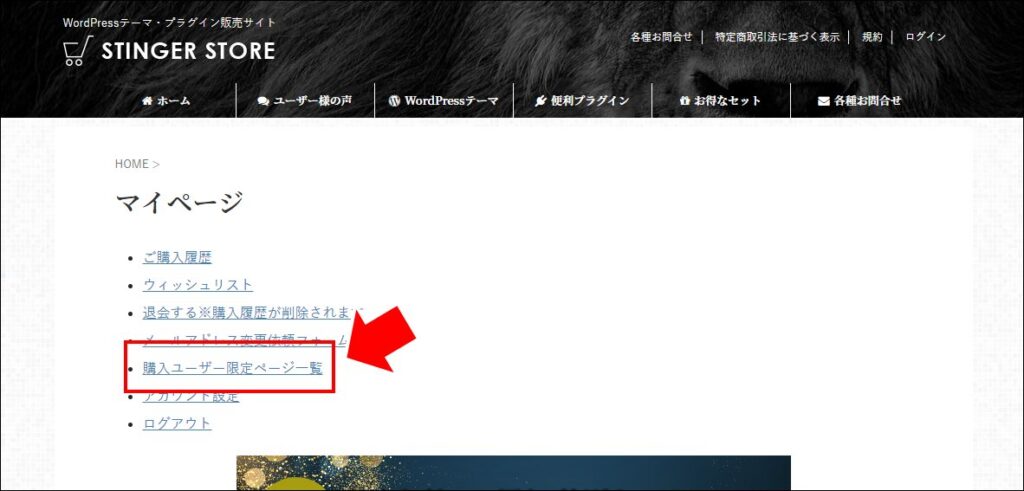
- STINGER STORE にログインして、「購入ユーザー限定ページ一覧」をクリックします。
- 「商品ページ」で「AFFINGER6」をクリックします
- ページ下部にある「ユーザー特典」からプラグインをダウンロードします
ユーザ特典のプラグインは期間限定のため、いつまでダウンロードが可能かはわかりません。ダウンロードできるときにしておくことをお勧めします。
ダウンロードできるプラグイン
- Gutenbergプラグイン2
- すごいもくじLITE

■ Step.2 プラグインのインストール
「Gutenbergプラグイン2」は AFFINGER(WordPress) で記事を書きやすくするプラグインです。入れることをお勧めします。
「すごいもくじ LITE」は記事に目次を自動挿入してくれるプラグインです。便利なプラグインですが、無料で使える汎用的な目次プラグインもあるため、必ずしもAFFINGER専用のプラグインを入れる必要はありません。後からでも消すことができるため、最初は入れて利用感を見ても良いかと思います。
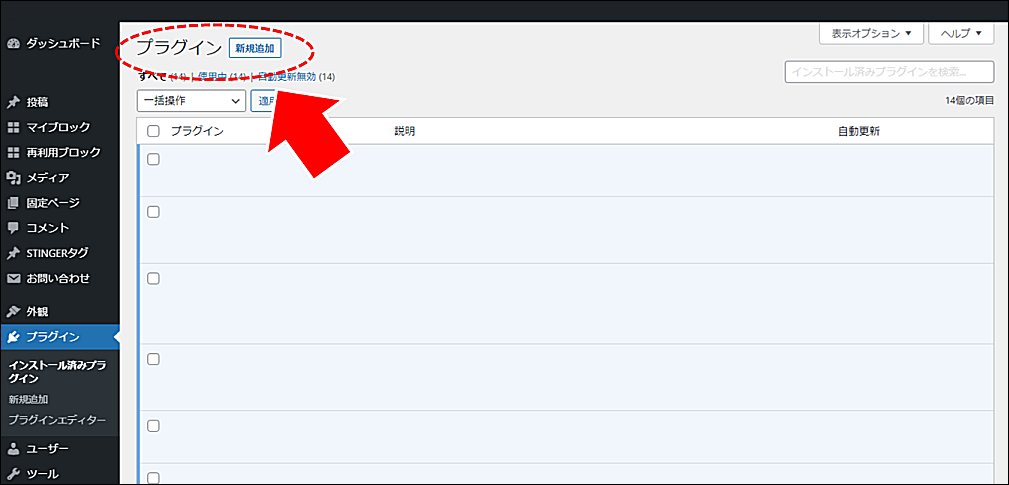
WordPress の管理画面から「プラグイン」を選択します。
「新規追加」ボタンから、ダウンロードしたプラグインファイル( 「Gutenbergプラグイン2」 、 「すごいもくじ LITE」 )をインストールします。
購入とインストール完了です。
まとめ:アフィンガー購入方法とインストール手順
本気でブログ・サイト・アフィリエイトを取り組みたいなら、WordPress の優良テーマ「AFFINGER(アフィンガー)」がお勧めです。
AFFINGER(アフィンガー)は購入方法とインストール方法に迷う場合がありますので、本記事で手順を図解で紹介させていただきました。
AFFINGER(アフィンガー)は、オシャレなサイトを作ることができ、上級者になっても満足して使える優良なテーマですね。
\ いまなら「当サイト限定オリジナル特典」あり /
AFFINGER の利用方法などについてココナラにて「支援作業」を販売しております。
よかったらご利用くださいませ。
WordPress のおすすめテーマ
あなたのブログを強力にアピールし、読者を惹きつける、
魅力的なウェブサイトを手軽に作りたいですか?
そんな方に オススメのテーマが「AFFINGER」 です。
「AFFINGER」テーマを使えば、SEOに強く、集客力がアップし、
上級者でも満足できる、魅力的なウェブサイトが作れます。
ブログアフィリエイトを本気で戦うなら、「AFFINGER」の威力を体感してください。
\ WordPress のおすすめテーマ「アフィンガー」を詳しく見る /
Presented By Boon Boon Blog .Com
広告の設置・収入について
当サイトは Amazonのアソシエイトとして、適格販売により収入を得ています。
当サイトは Google アドセンスを利用し、広告により収入を得ています。
当サイトは ASP が提供するサービスを利用し、広告、適格販売により収入を得ています。